Excel calcoli con le ore
Lavorare con gli orari
Uno dei punti interessanti di Excel è lavorare con gli orari.
Non tutti i passaggi sono semplici e scontati e, pertanto, vale la pena di affrontarli.
Quando si parla di calcoli con le ore si pensa subito agli orari lavorativi o meglio ai turni di lavoro (entrata ed uscita) ed, infatti, anche noi procediamo partendo da questo esempio.
L’ipotesi è quella di fare il calcolo delle ore mensili lavorate da un dipendente su due turni (mattina e pomeriggio) calcolando l’orario di entrata e di uscita giornaliero e quello mensile.
L’esempio è volutamente semplice e serve solo per spiegare come si lavora con le ore. Prendiamo come punto di riferimento l’esempio illustrato dalla figura sotto.
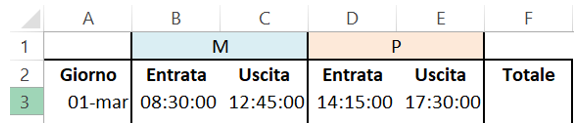
Nelle celle dove sono stati digitati gli orari, è stato applicato il formato ORE dalla scheda HOME gruppo NUMERI.
La sola accortezza è digitare sempre i due punti che separano le ore dai minuti, per poter rispettare il formato delle ore.
Come si vede, sebbene la formattazione sia corretta, vengono anche mostrati i secondi che, nel caso qui illustrato, non servono e rendono anche più complessa la lettura oltre ad occupare spazio inutile nella cella.
Il modo più completo per dare i formati corretti alle celle è usare la finestra di dialogo FORMATO CELLE (dopo aver fatto clic sulla cella o sulle celle da formattare).
Il formato corretto da applicare per escludere i secondi non è quello adottato da Excel appena abbiamo dato il formato ORE dalla scheda HOME (ovvero 13:30:55) ma è 13:30, che si può dare in modo diretto solo da FORMATO CELLE.
Il risultato finale è, ad esempio, 8:30. Come si vede, manca lo zero iniziale ORMATO CELLE e cliccare su PERSONALIZZATO come categoria.
Nella casella Tipo vediamo come Excel ha tradotto il formato nel suo linguaggio: h:mm;@. È sufficiente aggiungere un’altra h a quella già presente per farlo diventare hh:mm;@

Per ora si è parlato soltanto di formattazione e non di calcoli.
Fare i calcoli delle ore è semplicissimo: basta sapere fare le formule ed usare il pulsante SOMMA AUTOMATICA.
Tutto qui! A meno che il risultato del calcolo non superi le 24 ore! Spieghiamo meglio con un esempio.
Nella cella F3 dell’esempio bisogna calcolare le ore lavorate nella giornata.
Siccome i turni sono due (mattina e pomeriggio) e l’ora di pausa pranzo non viene inclusa nel calcolo, la soluzione da adottare è la formula fa la differenza tra l’ora di uscita e l’ora di entrata mattutine ed addiziona il risultato alla differenza tra l’ora di uscita e l’ora di entrata pomeridiane.
In altre parole, la formula è la seguente: =(C3-B3)+(E3-D3).
Le parentesi tonde sono “pleonastiche” e servono solo visivamente per comprendere la sequenza delle operazioni svolte.
Nel caso dell’esempio la formula, che va poi estesa agli altri giorni del mese, dà come risultato 07:30.
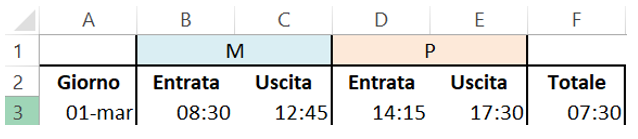
La sorpresa nasce quando sotto la colonna F a fine mese, è necessario tirare le somme per calcolare l’ammontare delle ore lavorate nel mese.
La funzione è semplice (premere sul pulsante SOMMA AUTOMATICA) e la sintassi risultante è corretta: =SOMMA(F3:F23).
Il problema è il risultato: 19:00. Ovvero solo 19 ore mensili? Ma se questa quota era già stata superata dopo i primi 3 giorni, come è possibile ciò? Il problema è che il computo finale supera le 24 ore e questo per Excel è un problema a livello di formattazione e non di funzione.
In altre parole, bisogna semplicemente cambiare ancora una volta il formato da FORMATO CELLE.
Nella categoria Ore va scelto il formato 37:30:55 che è quello adatto per le somme di valori orari che superano 24 ore.
Il risultato è 163:00:00 ovvero 163 ore. Ora si spiega perché il risultato dava 19: i multipli di 24 arrivavano fino a 144 e per arrivare al risultato finale di 163 ne mancavano 19 (163-144=19).

Se volessimo essere pignoli anche qui vengono mostrati i secondi (totalmente inutili) e dalla categoria PERSONALIZZATO di FORMATO CELLE scopriamo come prima la sintassi della formattazione adottata che è [h]:mm:ss;@. Nella sezione tipo, è sufficiente cancellare solo la stringa :ss per avere come risultato finale le ore senza secondi ovvero 163:00

Se l'articolo è stato utile, seguici sui Social networks cliccando i pulsanti in alto a destra di questa pagina.